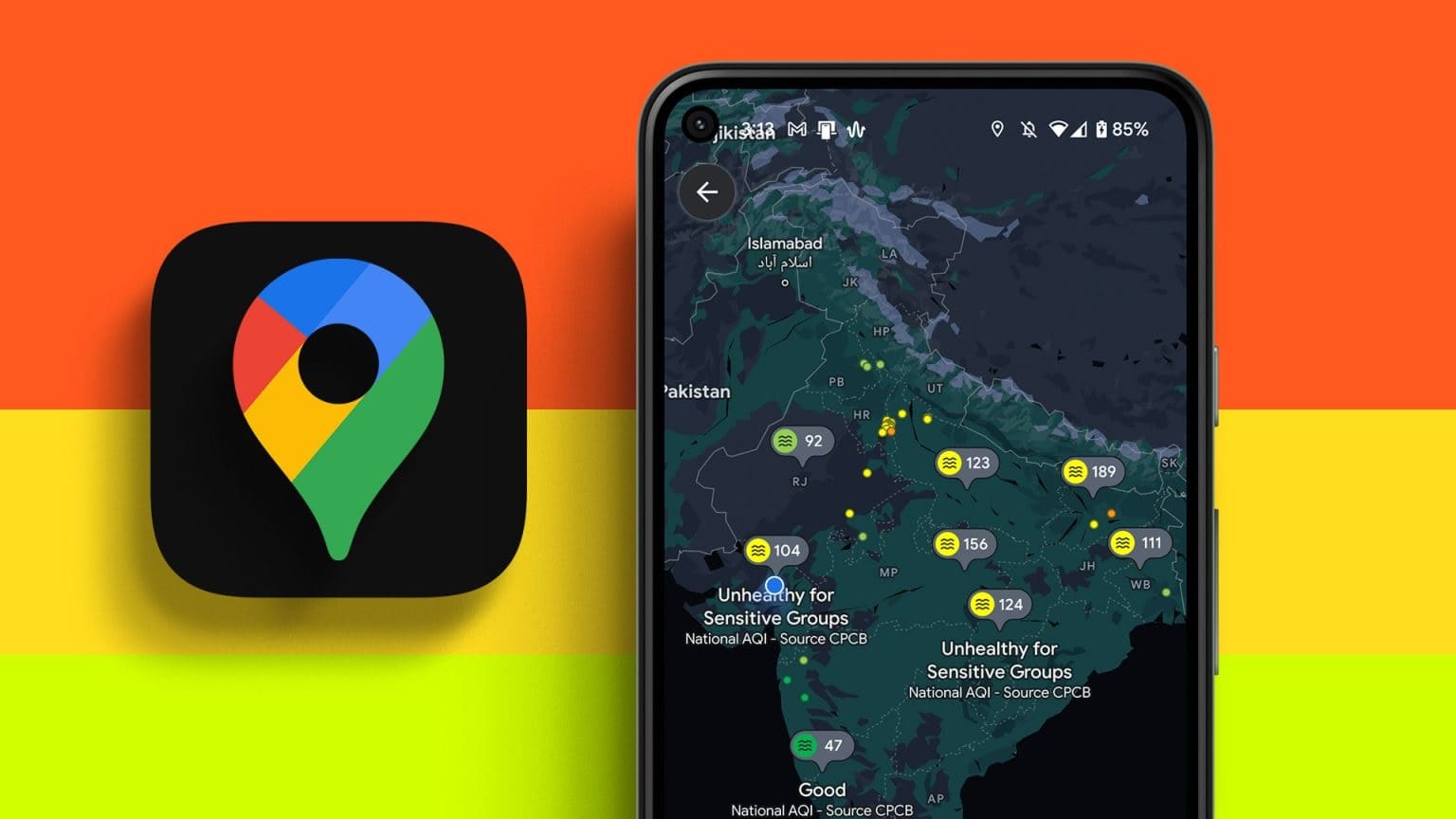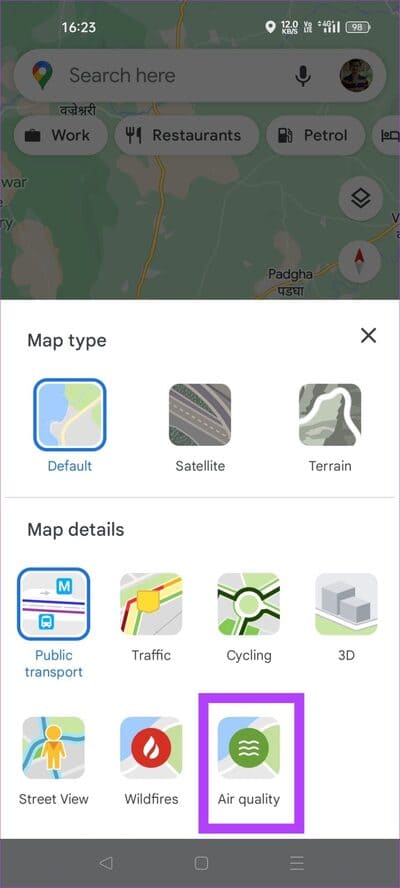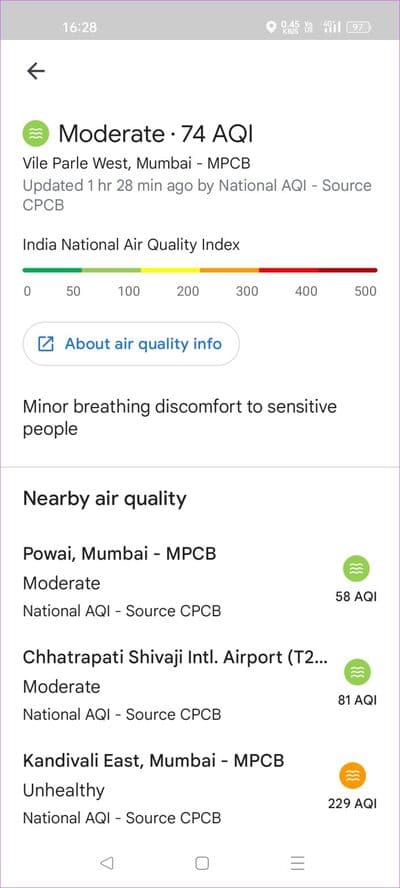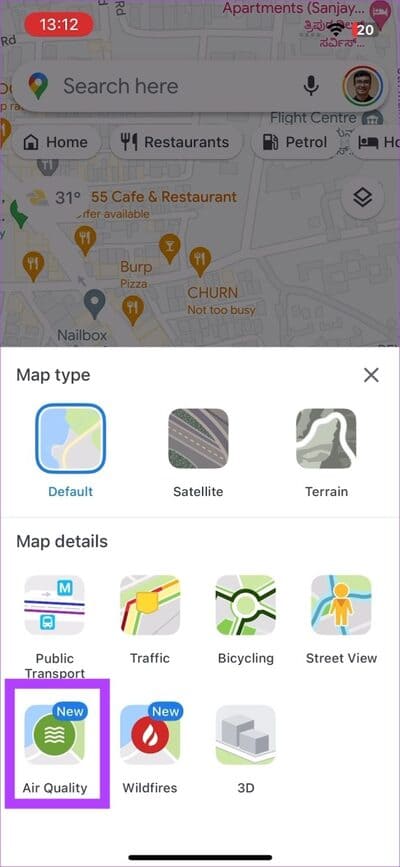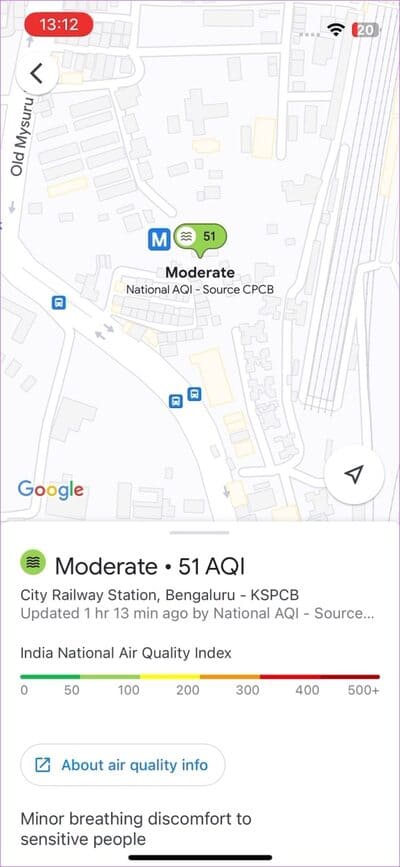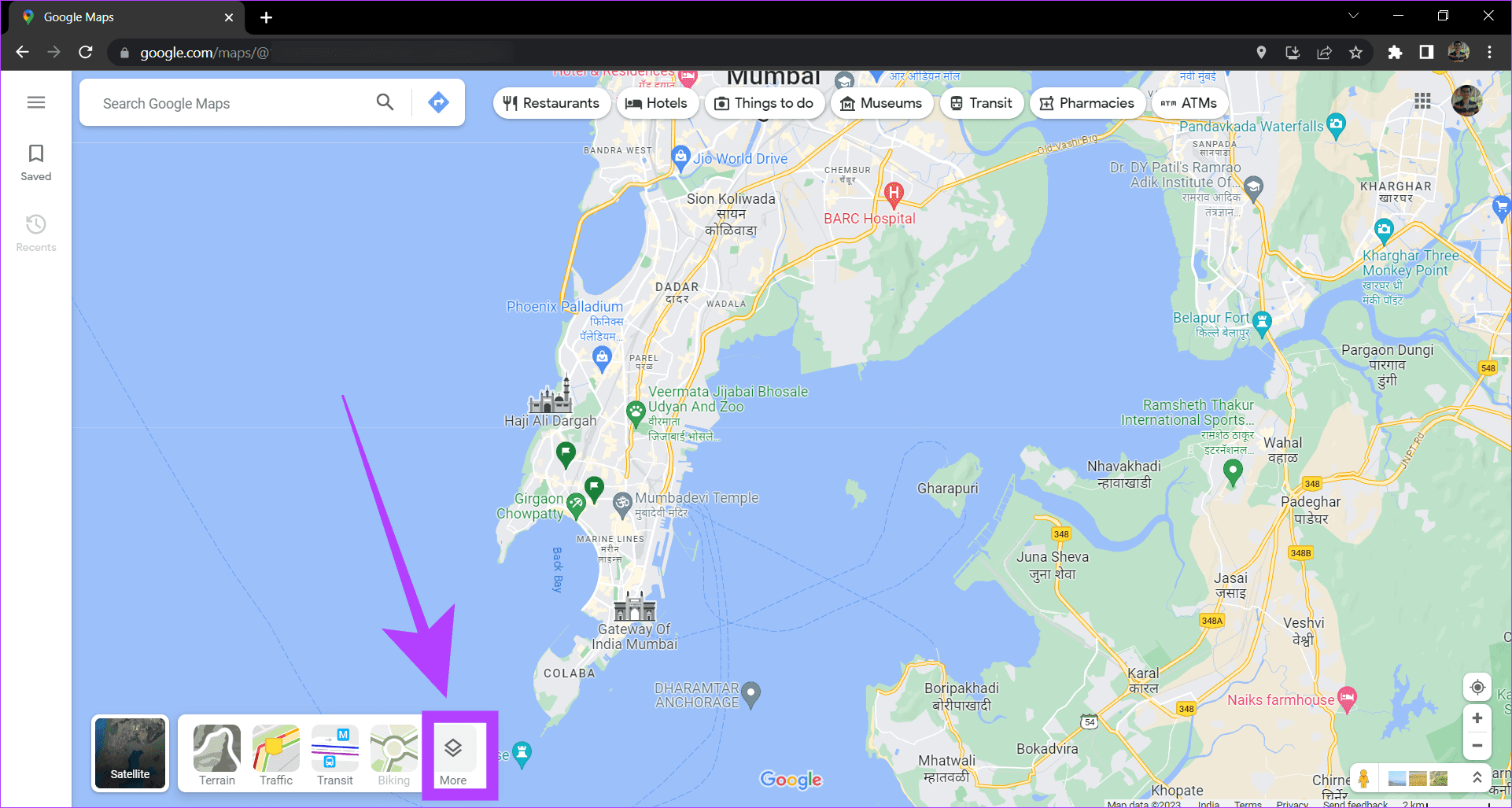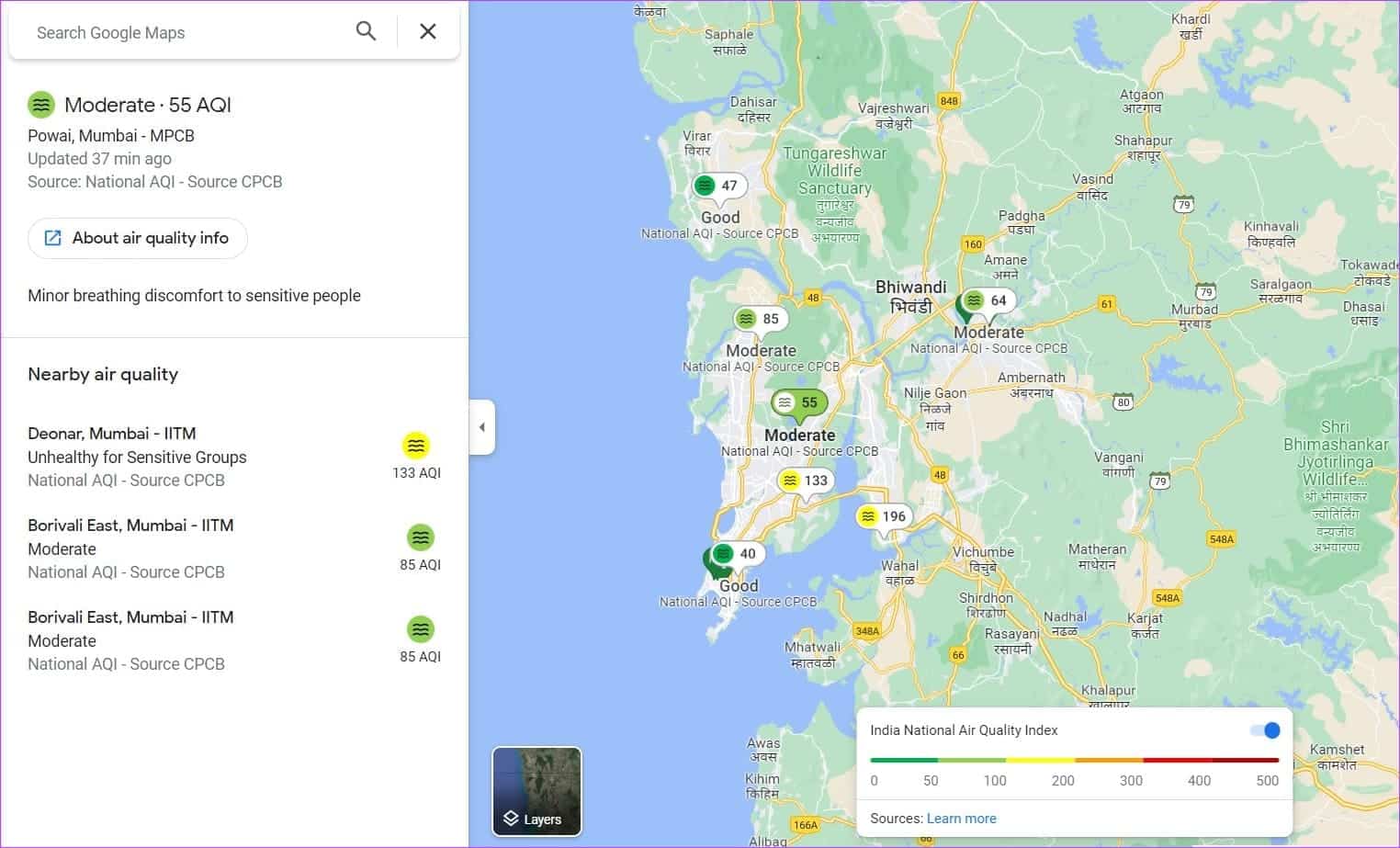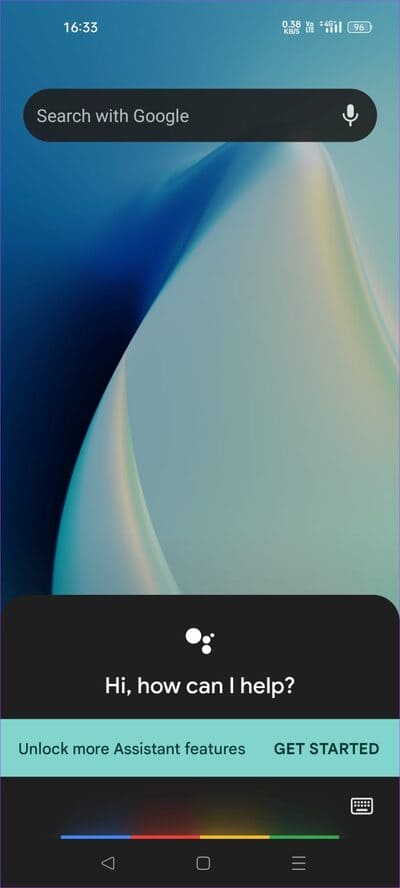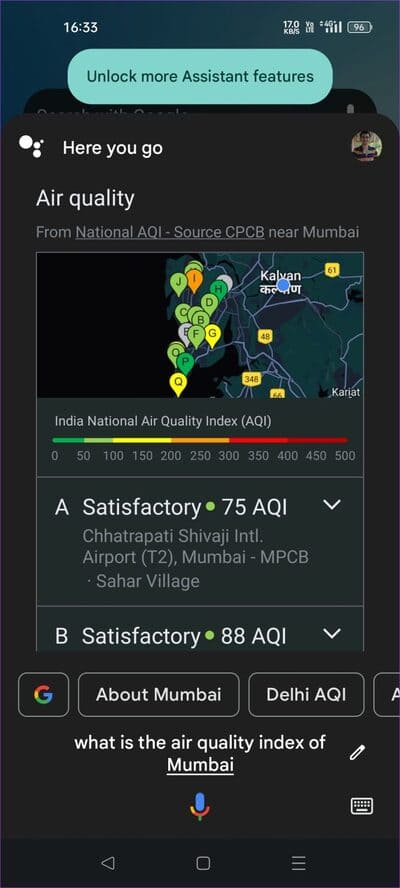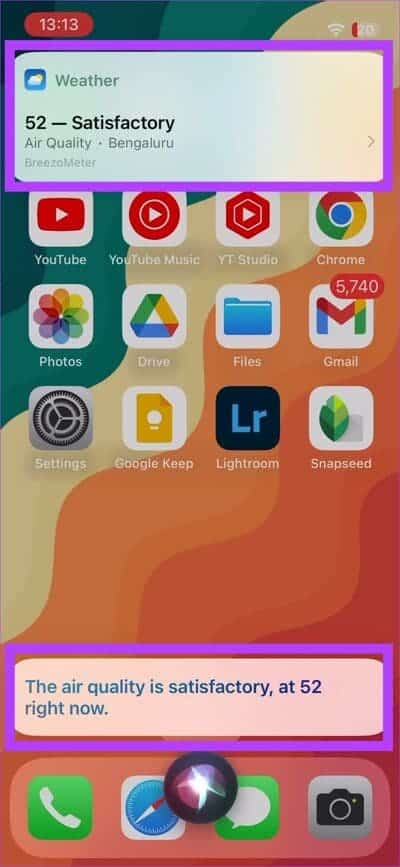Google 지도에서 대기질 지수(AQI)를 확인하는 방법
대기 질에 대한 우려가 계속 증가함에 따라 오염 수준을 모니터링하는 기술을 활용하는 것이 시급한 과제가 되었습니다. 널리 사용되고 신뢰할 수 있는 플랫폼인 Google 지도는 내비게이션 서비스와 함께 대기질 지수(AQI)에 대한 실시간 정보를 제공합니다. 이 기사에서는 Google 지도에서 대기질 지수(AQI)를 확인하는 방법에 대한 간단한 단계를 살펴보겠습니다.
대기질 지수가 귀하 주변에 표시하는 내용을 살펴보기 전에 AQI의 의미와 그것이 중요한 이유를 이해해야 합니다. 한 번 보자.
대기 질 지수 또는 AQI는 무엇입니까?
AQI는 해당 지역의 대기 오염 수준을 평가하는 데 사용되는 측정 시스템입니다. 공기 중의 오염 물질의 양을 기준으로 공기질에 해당하는 수치입니다.
AQI 범위는 0-999이며 숫자가 작을수록 공기질이 더 좋습니다. 아래는 AQI 카테고리를 기반으로 한 표입니다. 미국 환경 보호국의 표준.
| AQI 범위 | 공기질 상태 | 메모 | 색상 코드 |
| 0-50 | جيد | 공기는 숨쉬기에 안전하다 | 초록 |
| 51-100 | 보통의 | 허용되지만 호흡기 질환이 있는 사람에게는 위험합니다. | 노란색 |
| 101-150 | 민감한 그룹에 적합하지 않음 | 폐질환자에게 유해 | 주황색 |
| 151-200 | 건강에 해로운 | 모두에게 불안전한 공기 | 빨간색 |
| 201-300 | 매우 건강에 해로운 | 심각한 건강 문제가 있을 수 있습니다. | 보라색 |
| 301-500 | 위험한 | 긴급 상황에서는 사람들에게 집에 머물도록 권고합니다. | 색상은 다크 레드 |
이제 대기질 지수에 대한 아이디어를 얻었으니 가까운 공기가 숨쉬기에 안전한지 어떻게 확인할 수 있는지 알아보겠습니다.
Google 지도를 사용하여 현재 위치의 대기질 지수(AQI)를 확인하세요.
Google 지도는 전 세계 여러 지역에 대한 실시간 AQI를 제공합니다. Android, iOS 및 데스크톱에서도 시청할 수 있습니다. 각각에 대해 수행하는 방법은 다음과 같습니다.
안드로이드
단계1 : 앱 열기 Google지도 전화로 Android 당신의. 버튼을 클릭 레이어.
참고: 검색 창을 사용하여 공기질 데이터를 얻고자 하는 위치를 입력할 수도 있습니다.
단계2 : 아래로 스크롤하여 찾기 공기질 옵션. 그것을 클릭하십시오.
이제 Google 지도에 해당 위치의 대기질 지수가 표시됩니다. 핀치 투 줌 제스처를 사용하여 지도를 조정하고 주변 지역의 AQI를 표시할 수 있습니다.
위로 스와이프하여 AQI와 함께 주변의 모든 위치 목록을 볼 수도 있습니다.
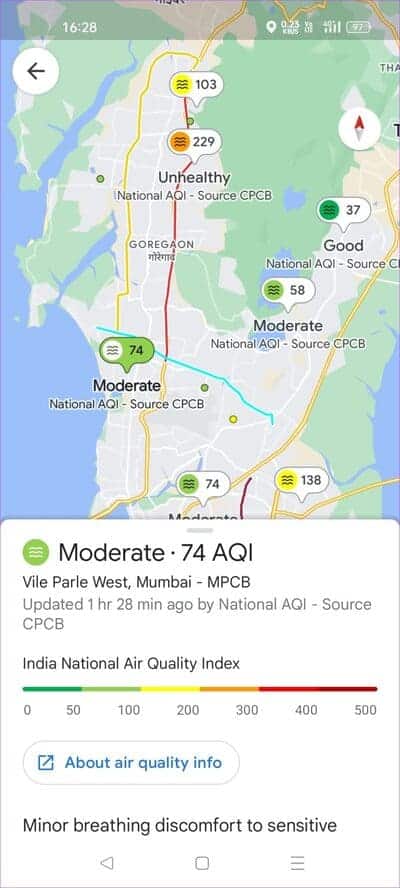
iOS 기기에서
단계1 : 앱 열기 Google지도 iOS 기기에서. 클릭 레이어 아이콘입니다.
참고: 검색 창을 사용하여 공기질 데이터를 얻고자 하는 위치를 입력할 수도 있습니다.
단계2 : 버튼을 클릭 공기질.
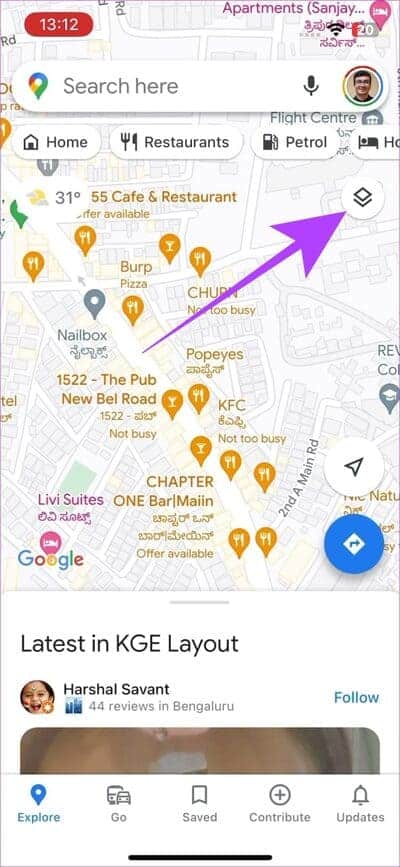
3단계: 표시기를 보려면 축소 소리 품질 귀하의 위치 및 주변 지역.
데스크탑에서
단계1 : 열다 구글지도 컴퓨터의 웹 브라우저에서.
단계2 : 아이콘 위로 마우스를 가져갑니다. 레이어. 딸깍 하는 소리 기타.
3단계: 이제 클릭 공기질.
단계4 : 사용하다 마우스의 스크롤 휠 , 또는 핀치하여 확대하여 사이트의 AQI를 확인합니다.
보너스: Google Assistant 또는 Siri로 AQI 확인
Android에서는 Google 어시스턴트, iOS에서는 Siri에게 직접 요청하여 해당 지역의 AQI를 직접 요청할 수도 있습니다. 방법은 다음과 같습니다.
Android에서 Google 어시스턴트 사용
단계1 : 소환 Google "Okay Google" 음성 명령을 사용합니다. 당신은 또한 사용할 수 있습니다 제스처 동일한 경우 Android 기기를 기반으로 합니다.
단계2 : 물어보기 구글 지원 귀하의 지역에서 AQI를 위해. 당신은 또한 무엇에 대해 물어볼 수 있습니다 다른 지역.
Google 어시스턴트가 원하는 영역의 음질 표시기를 보여줍니다.
아이폰에서 시리 사용하기
단계1 : 하다 시리 소환 음성 명령 사용 "헤이 시리". 음성 명령을 사용하는 대신 전원 버튼을 누를 수도 있습니다. (홈 버튼이 있는 iPhone의 경우 Siri를 활성화하려면 홈 버튼을 길게 눌러야 합니다.)
팁: iPhone에서 iOS 17을 실행 중인 경우 Hey Siri 대신 Siri라고 말하여 Siri를 호출할 수도 있습니다. 너에게 iOS 17 기능 당신이 확인할 수있는 다른.
단계2 : 물어보기 시리 عن AQI 귀하의 지역 또는 다른 위치에서.
그것은 당신에게 보여줄 것입니다 시리 이제 원하는 사이트의 AQI입니다.
Google 대기 질 지수에 대한 자주 묻는 질문
1. Google 지도는 AQI를 어떻게 표시합니까?
Google은 AQI를 기록하고 표시하는 여러 국가의 지방 당국과 협력하고 있습니다. Google 지도는 이 데이터를 사용하여 해당 지역의 AQI 수준을 표시합니다.
2. Google 지도 AQI는 정확합니까?
Google은 다음에서 제공한 정보를 사용합니다. AQI 등록을 담당하는 국가 등록 기관 받는 국가에서. 따라서 Google 지도에 표시된 AQI 수준은 정확하다고 신뢰할 수 있습니다.
3. AQI가 좋지 않은 지역을 피하기 위해 Google 지도 경로를 설정할 수 있습니까?
아니요, AQI를 기반으로 Google 지도 내비게이션 경로를 선택할 수 없습니다.
대기 오염을 피하십시오
Google 지도에서 AQI를 확인하는 것은 해당 지역의 대기 질을 파악하는 효과적인 방법입니다. 가정의 AQI 수준이 좋지 않은 경우 안전한 공기를 호흡할 수 있도록 공기청정기를 권장합니다.